# BLOCK ADOBE #
127.0.0.1 ic.adobe.io
127.0.0.1 52.6.155.20
127.0.0.1 52.10.49.85
127.0.0.1 23.22.30.141
127.0.0.1 34.215.42.13
127.0.0.1 52.84.156.37
127.0.0.1 65.8.207.109
127.0.0.1 3.220.11.113
127.0.0.1 3.221.72.231
127.0.0.1 3.216.32.253
127.0.0.1 3.208.248.199
127.0.0.1 3.219.243.226
127.0.0.1 13.227.103.57
127.0.0.1 34.192.151.90
127.0.0.1 34.237.241.83
127.0.0.1 44.240.189.42
127.0.0.1 52.20.222.155
127.0.0.1 52.208.86.132
127.0.0.1 54.208.86.132
127.0.0.1 63.140.38.120
127.0.0.1 63.140.38.160
127.0.0.1 63.140.38.169
127.0.0.1 63.140.38.219
127.0.0.1 wip.adobe.com
127.0.0.1 adobeereg.com
127.0.0.1 18.228.243.121
127.0.0.1 18.230.164.221
127.0.0.1 54.156.135.114
127.0.0.1 54.221.228.134
127.0.0.1 54.224.241.105
127.0.0.1 100.24.211.130
127.0.0.1 162.247.242.20
127.0.0.1 wip1.adobe.com
127.0.0.1 wip2.adobe.com
127.0.0.1 wip3.adobe.com
127.0.0.1 wip4.adobe.com
127.0.0.1 3dns.adobe.com
127.0.0.1 ereg.adobe.com
127.0.0.1 199.232.114.137
127.0.0.1 bam.nr-data.net
127.0.0.1 practivate.adobe
127.0.0.1 ood.opsource.net
127.0.0.1 crl.verisign.net
127.0.0.1 3dns-1.adobe.com
127.0.0.1 3dns-2.adobe.com
127.0.0.1 3dns-3.adobe.com
127.0.0.1 3dns-4.adobe.com
127.0.0.1 hl2rcv.adobe.com
127.0.0.1 genuine.adobe.com
127.0.0.1 www.adobeereg.com
127.0.0.1 www.wip.adobe.com
127.0.0.1 www.wip1.adobe.com
127.0.0.1 www.wip2.adobe.com
127.0.0.1 www.wip3.adobe.com
127.0.0.1 www.wip4.adobe.com
127.0.0.1 ereg.wip.adobe.com
127.0.0.1 ereg.wip.adobe.com
127.0.0.1 activate.adobe.com
127.0.0.1 adobe-dns.adobe.com
127.0.0.1 ereg.wip1.adobe.com
127.0.0.1 ereg.wip2.adobe.com
127.0.0.1 ereg.wip3.adobe.com
127.0.0.1 ereg.wip4.adobe.com
127.0.0.1 ereg.wip1.adobe.com
127.0.0.1 ereg.wip2.adobe.com
127.0.0.1 ereg.wip3.adobe.com
127.0.0.1 ereg.wip4.adobe.com
127.0.0.1 cc-api-data.adobe.io
127.0.0.1 practivate.adobe.ntp
127.0.0.1 practivate.adobe.ipp
127.0.0.1 practivate.adobe.com
127.0.0.1 adobe-dns-1.adobe.com
127.0.0.1 adobe-dns-2.adobe.com
127.0.0.1 adobe-dns-3.adobe.com
127.0.0.1 adobe-dns-4.adobe.com
127.0.0.1 lm.licenses.adobe.com
127.0.0.1 hlrcv.stage.adobe.com
127.0.0.1 prod.adobegenuine.com
127.0.0.1 practivate.adobe.newoa
127.0.0.1 activate.wip.adobe.com
127.0.0.1 activate-sea.adobe.com
127.0.0.1 uds.licenses.adobe.com
127.0.0.1 k.sni.global.fastly.net
127.0.0.1 activate-sjc0.adobe.com
127.0.0.1 activate.wip1.adobe.com
127.0.0.1 activate.wip2.adobe.com
127.0.0.1 activate.wip3.adobe.com
127.0.0.1 activate.wip4.adobe.com
127.0.0.1 na1r.services.adobe.com
127.0.0.1 lmlicenses.wip4.adobe.com
127.0.0.1 na2m-pr.licenses.adobe.com
127.0.0.1 wwis-dubc1-vip60.adobe.com
127.0.0.1 workflow-ui-prod.licensingstack.com옵션 1 - CCStopper / 호스트 파일
(genp 방법에만 해당)
(CCStopper.rar 모든 파일을 추출해야 하며 위의 .bats 옵션 중 하나를 관리자 권한으로 실행해야 함)
신용 카드 / 인터넷 차단 에 대한 옵션 :
기본적으로 다음 위치에 있는 Adobe Desktop Service.exe 에 방화벽 규칙을 생성합니다 .
C:\Program Files (x86)\Common Files\Adobe\Adobe Desktop Common\ADS\Adobe Desktop Service.exe
HOST 파일 편집 / DevNull.bat 에 대한 옵션 :
기본적으로 다음 위치에 있는 호스트 파일을 편집하려고 시도합니다.
C:\Windows\System32\drivers\etc
그리고 아래 이 게시물의 IP 코드 블록 목록을 추가합니다.
- 위의 동일한 위치로 이동하여 수동으로 동일한 작업을 수행할 수 있습니다. "hosts" 파일을 마우스 오른쪽 버튼으로 클릭하고 "연결 프로그램" 메모장을 클릭하고 파일에 이미 존재하는 모든 항목 아래에 동일한 줄을 추가한 다음 파일을 저장하고 재부팅하면 됩니다. 당신의 시스템:
옵션 2 - App-in-question.exe의 방화벽 규칙
(genp 또는 monkrus 방법용)
예는 "Photoshop"에 대한 것이지만 방법은 모든 프로그램에서 동일합니다.
Windows > Windows Firewall > Advanced Settings
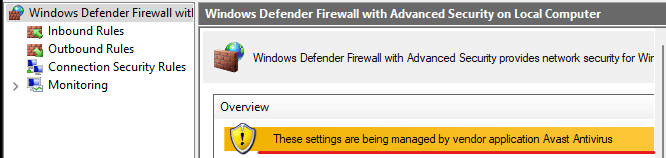
이 메시지가 표시되면 Windows Defender 방화벽이 아닌 바이러스 백신 방화벽 설정에서 모든 방화벽 규칙을 수행해야 합니다(그렇지 않으면 효과가 없습니다).

둘 다 동일한 규칙을 만드는 것이 가장 좋습니다.
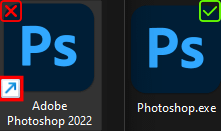
프로그램 경로를 찾을 때 바로 가기가 아닌 실제 프로그램 ".exe"가 필요합니다. 구분 방법 - 왼쪽: SHORTCUT ".EXE" | 오른쪽: 실제 ".EXE"
인바운드 및 아웃바운드 섹션 모두에서 :
- 새 규칙 만들기
규칙 유형: 프로그램
프로그램 경로:
Window Key > "photoshop" 검색 및 바로가기
마우스 오른쪽 버튼으로 클릭open file location
open file location다시 오른쪽 클릭
더 이상 "바로 가기" 가 아닌 경우 오른쪽 클릭Copy as Path
위치:C:\Program Files\Adobe\Adobe Photoshop 2022\Photoshop.exe
끝에 있는 " "가 있으면 제거하십시오.
연결 차단
모든 도메인 선택
원하는 이름을 지정하세요 - 그게 전부입니다
당신은 응용 프로그램에 대한 인터넷 접속을 잃게 될 것이며, 동시에 라이센스도 좋은지 나쁜지 확인할 수 없을 것입니다.
그 외에는 인터넷 문제를 뽑으면 해결됩니다 ㅋㅋ
옵션 3 - CC를 지속적으로 로드/루프
아마도 CCStopper 또는 다른 방화벽 규칙이 생성되었기 때문일 것입니다. / 호스트 파일 - (옵션 1의 반대)
역방향 CCStopper 규칙:
Windows > Windows Firewall > Advanced Settings
인바운드와 아웃바운드 모두 확인
"CCStopper" 규칙 또는 가이드에서 요청한 다른 방화벽 규칙을 비활성화하거나 제거하십시오.
리버스 호스트 파일 편집:
C:\Windows\System32\drivers\etc
"hosts" 파일, "메모장으로 열기"를 마우스 오른쪽 버튼으로 클릭하고 관련된 모든 줄을 제거합니다.
# BLOCK ADOBE #이 게시물에서 파일을 저장하고 시스템을 재부팅하십시오.
이렇게 하면 루핑이 수정되지만 동시에 인터넷에 대한 액세스가 열리므로 현재 설치된 앱에 문제가 발생할 수 있습니다.
이 경우 옵션 2를 수행 하고 오작동하는 프로그램 " .exe "에 대한 아웃바운드 규칙을 만듭니다 .
위의 방법으로도 문제가 해결되지 않으면 저희에게 알려주십시오. 단, 다음에 대해 구체적으로 말씀해 주십시오.
가지고 있는 방법(genp 또는 monkrus);
이러한 수정 중 작동하지 않는 수정 사항은 무엇입니까?
여전히 어떤 문제가 발생합니까?
건배!
원문출처 :: https://www.reddit.com/r/GenP/comments/ue47y6/possible_solution_to_unlicensed_app_popup_no/
r/GenP on Reddit: Possible solution to "Unlicensed App Popup" (No firewall needed)
Posted by u/AllStart4u - 175 votes and 95 comments
www.reddit.com
다른 복잡하고 이해안되는 부분 빼고 hosts 파일에 구문 추가와
방화벽에 제한프로그램만 걸어놓음.
적용해본 결과 현재 증상이 발생하지 않음
+ 추가 내용
최근 다시 증상이 발생하길래 정보를 찾아보다 알아낸것입니다만.
명령 프롬프트 커맨드(cmd) 창을 관리자로 실행하여
sc delete AGMService
sc delete AGSService
sc delete AdobeARMservice
sc delete AAMUpdater
위 구문을 한줄 넣고 엔터 한줄넣고 엔터 하여 서비스를 삭제하니 일단은 더이상 실행되지 않았습니다.
Microsoft Windows [Version 10.0.19045.3086]
(c) Microsoft Corporation. All rights reserved.
C:\Windows\system32>sc delete AGMService
[SC] OpenService 실패 1060:
지정된 서비스가 설치된 서비스로는 없습니다.
C:\Windows\system32>sc delete AGSService
[SC] OpenService 실패 1060:
지정된 서비스가 설치된 서비스로는 없습니다.
C:\Windows\system32>sc delete AdobeARMservice
[SC] DeleteService 성공
C:\Windows\system32>sc delete AAMUpdater
[SC] OpenService 실패 1060:
지정된 서비스가 설치된 서비스로는 없습니다.
세번째 서비스만 존재하여 삭제된것같습니다.
'유틸리티, 정보' 카테고리의 다른 글
| 비트로커(bitlocker) 재부팅 없이 잠그는 방법 (1) | 2024.12.29 |
|---|---|
| HEVC Video Extionsions 무료 설치 방법 (0) | 2022.02.27 |
| 윈도우10 갓모드 (0) | 2021.10.26 |
| VCRUNTIME140_1.dll이(가) 없어 코드 실행을 진행할 수 없습니다. 프로그램을 다시 설치 하면 이문제가 해결될 수 있습니다. (0) | 2021.02.23 |
| 하드디스크 메모리카드 복구 불가능하게 삭제하기 CIPHER.exe (0) | 2021.02.14 |
| Windows10 윈도우10 카메라 RAW 파일 미리보기 방법 (0) | 2021.02.11 |
| 캐논 프린터 B200 오류 해결법 (0) | 2020.11.10 |
| 모니터 밝기 조절 컬러 캘리브레이션 웹에서 약식으로 하기 (0) | 2020.02.10 |
| 절전모드에서 모니터 켜지지 않는 증상 해결 (0) | 2020.02.09 |